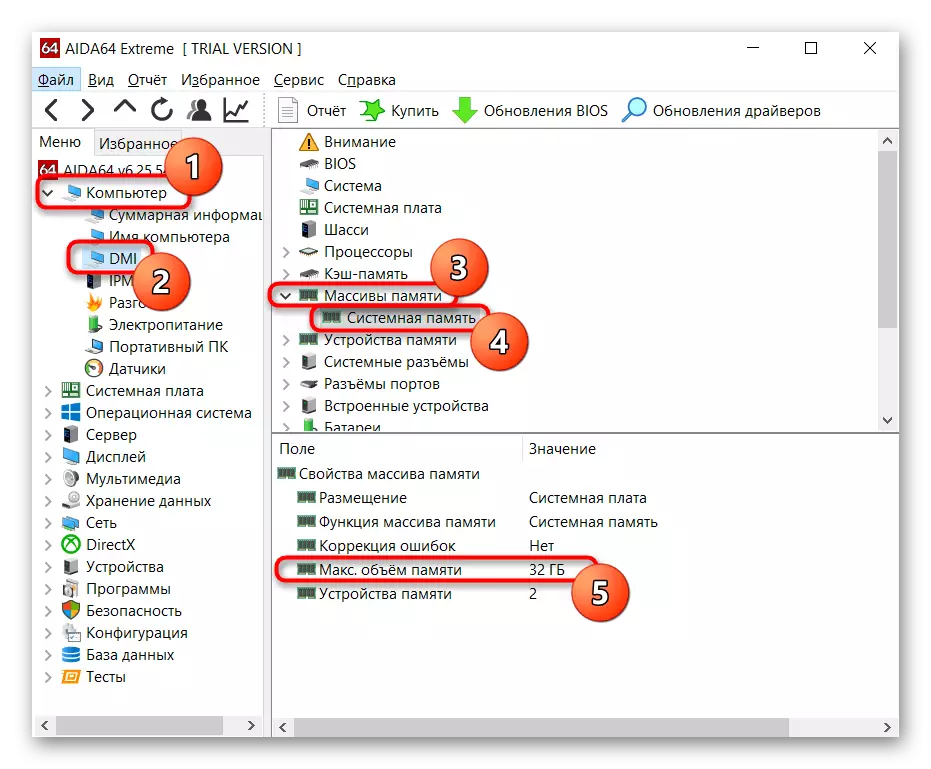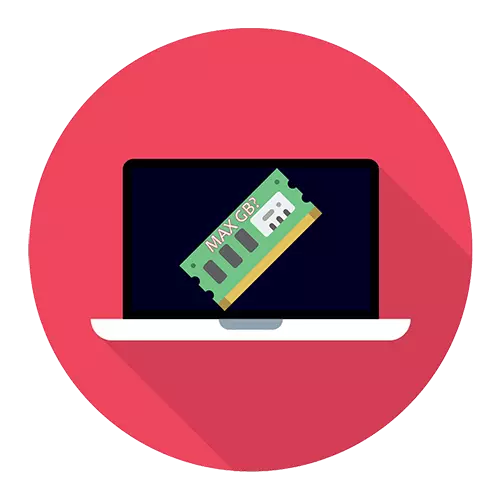
Аператыўная памяць у наўтбуках можа быць двух відаў: асобныя планкі, аналагічна настольным ПК, і разлітаванае на матчынай плаце. У першым выпадку, зноў жа, ёсць два варыянты развіцця падзей: 1 слот, дадаць да якога нічога нельга, але затое часам можна замяніць бягучую планку іншы, больш аб'ёмнай, або 2 і больш слотаў, якія дазваляюць дадаць яшчэ некалькі планак. У той і іншай сітуацыі дадаткова трэба будзе даведацца, які максімальны аб'ём аператыўнай памяці можна ўсталяваць у наўтбук. Разлітаванае АЗП проапгрейдить нельга.
Прагляд тэхнічных характарыстык у інтэрнэце
Інфармацыю аб аператыўнай памяці ў ноўтбуку даведацца складаней, чым у дэсктопнага кампутары, таму не ўсе метады, прадстаўленыя ў артыкуле, будуць аднолькава эфектыўныя. Напрыклад, не для кожнай мадэлі лэптопа ўдасца знайсці патрэбныя звесткі ў сетцы. Тым не менш гэты варыянт усё ж зручней і пераважней іншых.
Усе рэкамендацыі ў гэтым артыкуле не адносяцца да самастойных спосабам - іх лепш камбінаваць адзін з адным, каб не памыліцца ў пошуку інфармацыі.
У першую чаргу варта звярнуцца да афіцыйнага сайта вытворцы наўтбука, напісаўшы на яго сайце або ў пошукавіку дакладнае назва мадэлі. Тут адразу ж улічвайце, што неабходна ўпісваць або назва лінейкі + кодавае назва мадэлі, альбо назва лінейкі + назву працэсара.
Крок 1: Вызначэнне мадэлі лэптопа
Прыклад 1: існуе лінейка наўтбукаў HP Envy x360 13 - гэта з'яўляецца найменнем лінейкі лэптопаў, а не аднаго прылады. Ўладальніку такога наўтбука неабходна дапісваць пасля лінейкі кодавае імя прылады, дапусцім, ar-0014ur.
Прыклад 2: ёсць лінейка лэптопаў Lenovo Yoga C740 14, і для пошуку канкрэтнай мадэлі ў канцы трэба дапісаць назву працэсара, які ўсталяваны ў выкарыстоўваным прыладзе, да прыкладу, i7-10510U. Гэты спосаб горшае за папярэдняе, паколькі ў некаторых вытворцаў на адным працэсары ёсць некалькі наўтбукаў у адной лінейцы.
Дакладную мадэль ноўтбука можна даведацца, паглядзеўшы на скрынку з-пад яго, на заднюю крышку з налепкай або праз аперацыйную сістэму. Разбяром апошні спосаб:
- Націсніце спалучэнне клавіш Win + R і ў полі напішыце msinfo32. Пацвердзіце кнопкай «ОК».
- Паглядзіце радок «SKU сістэмы» - мадэллю будзе тое, што ідзе да знака рашоткі. А вось у радку «Мадэль» на прыкладзе ніжэй напісана толькі лінейка лэптопаў.
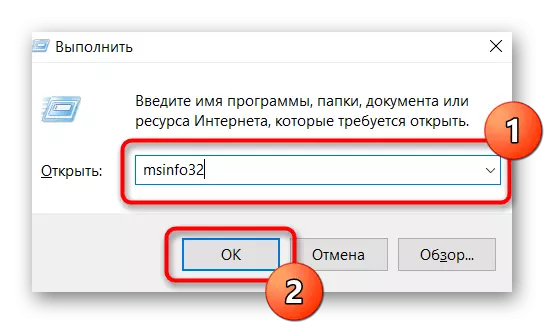
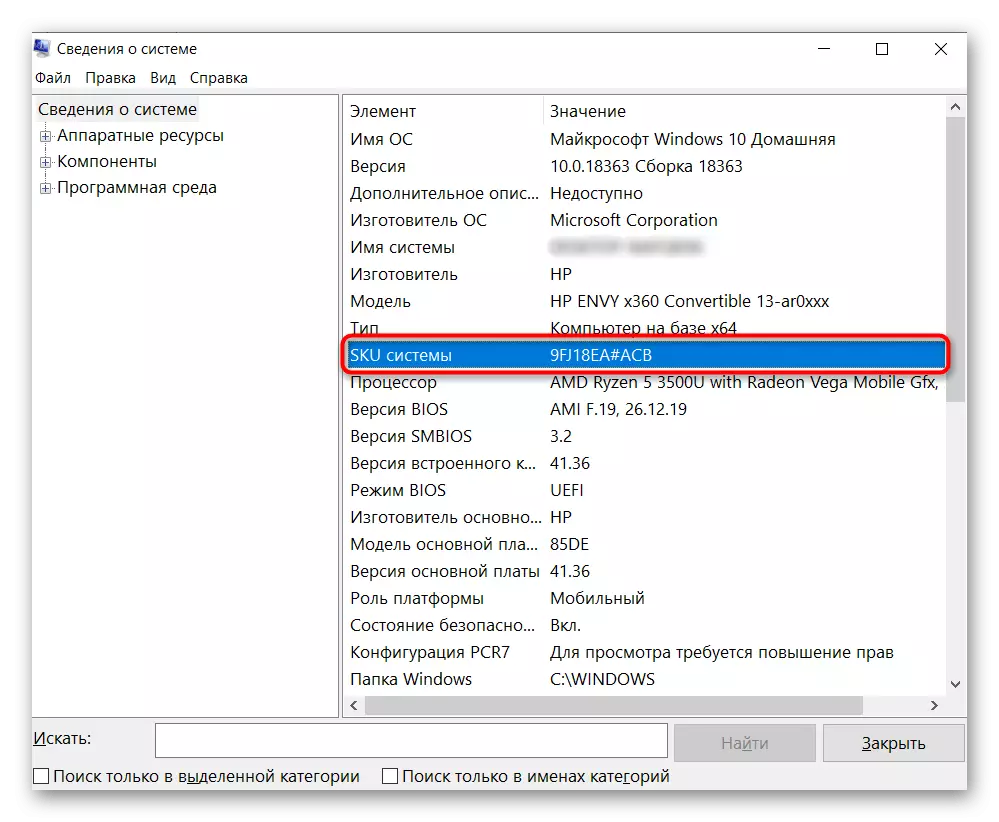
Толькі такі пошук выведзе на дакладную інфармацыю аб прадукце, у адваротным выпадку вы атрымаеце максімальныя тэхнічныя характарыстыкі, якія адносяцца да самых дарагіх прыладам лінейкі. Іншымі словамі, нават калі вытворца напіша, што ў лінейцы наўтбукаў Lenovo Yoga C740 14 можа быць ўстаноўлена да 16 GB RAM, гэта зусім не азначае, што ў сярэдняй мадэлі з працэсарам i5 будзе падтрымка гэтых 16 GB.
Крок 2: Пошук інфармацыі аб АЗП
Разабраўшыся з дакладным найменнем мадэлі вашага наўтбука, пашукайце тэхнічную інфармацыю пра яго на афіцыйным сайце кампаніі-вытворцы праз унутраны пошук. Часта зручней і хутчэй будзе шукаць гэтыя звесткі адразу праз пошукавік, набраўшы дакладную назву + слова «характарыстыкі» або «specs». Напрыклад: HP Envy x360 13 ar-0014ur specs або HP 9FJ18EA характарыстыкі.
Далёка не ўсе вытворцы пішуць інфармацыю аб максімальным аб'ёме падтрымліваецца аператыўнай памяці на сваіх сайтах. І хоць звычайна гэта дае зразумець, што прадусталяваны аб'ём з'яўляецца гранічным, такая здагадка заўсёды лепш пераправерыць.
Недзе можна знайсці толькі колькасць даступных слотаў, і звычайна, калі памножыць аб'ём аднаго запоўненай слота (на прыкладзе ніжэй гэта 16 ГБ) на колькасць усіх слотаў RAM (на скрыншоце іх 4), можна атрымаць максімальна які падтрымліваецца аб'ём ноўтбукам (у дадзеным выпадку гэта 64 ГБ).
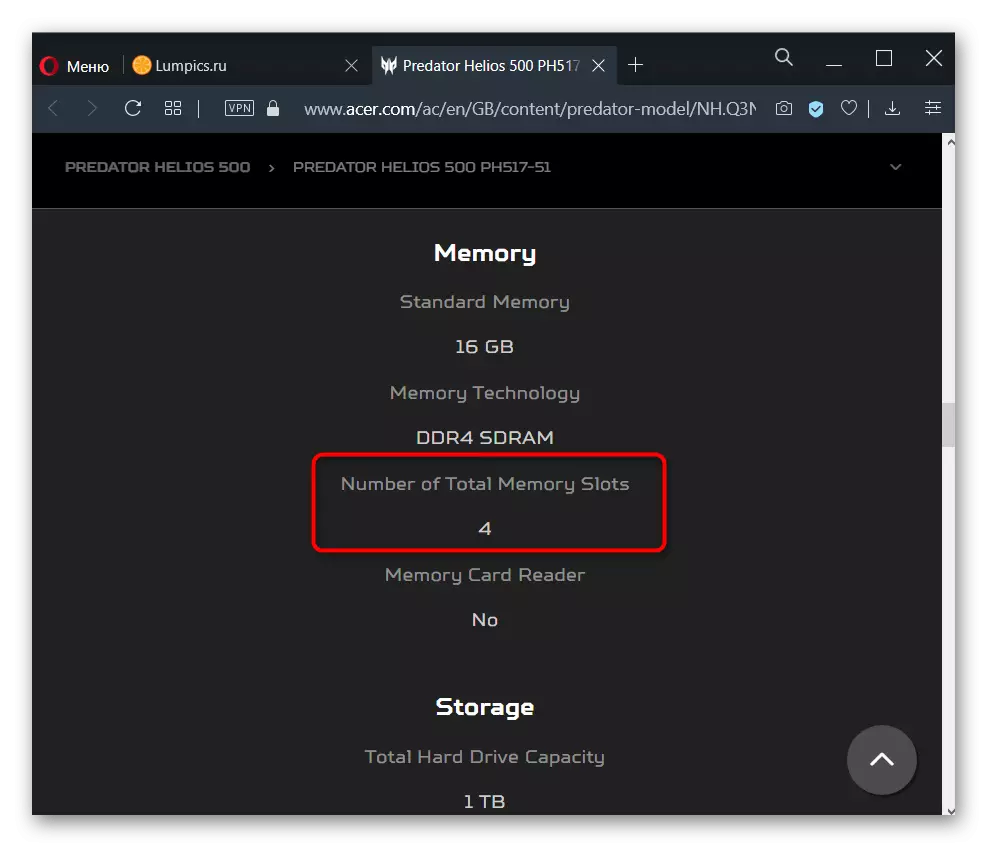
Гэтую тэорыю пацвярджае і прагляд афіцыйнай спецыфікацыі мадэлі працэсара, усталяванай у тым жа ноўтбуку, дзе гранічна дапушчальным аб'ёмам пазначаны 64 ГБ:
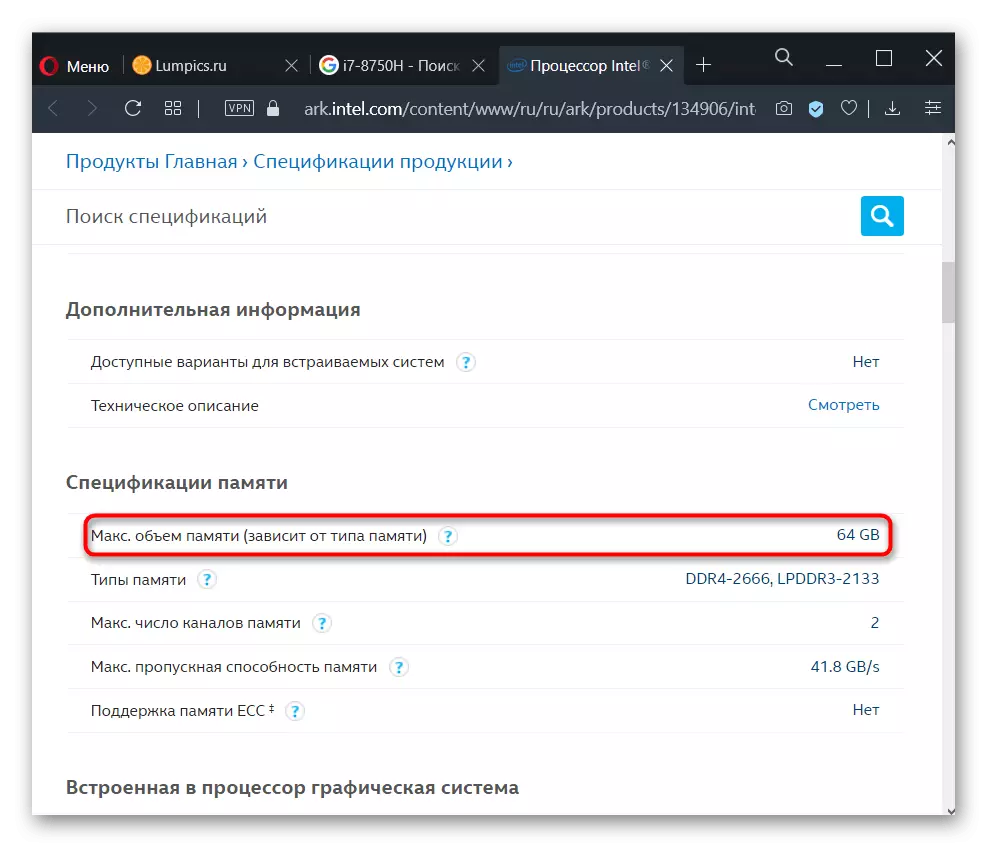
Больш падрабязна пра выкарыстанне дадзеных аб працэсары для атрымання звестак аб RAM мы напісалі ніжэй.
Трэба звярнуцца да любых правераным інтэрнэт-крамах, прадаўцам або прадавалым раней гэты ноўтбук, зноў жа пашукаўшы яго дакладнае назву ў інтэрнэце. Зайдзіце на некалькі такіх сайтаў і паглядзіце, якія дадзеныя напісаныя ў раздзеле з памяццю. Можаце таксама звярнуцца да агрэгатар тыпу e-katalog.ru, hotline.ua - там практычна заўсёды ёсць падрабязная спецыфікацыя.
Крок 3: Расшыфроўка варыянтаў дадзеных аб RAM
У прыкладзе на наступным скрыншоце відаць, што ў лэптопе ўсталявана 8 ГБ аператыўнай памяці, і ў ім няма слотаў, паколькі АЗП разлітаванае на матчынай плаце. Падобнае сведчыць аб тым, што 8 ГБ і будзе мяжой для вашага ноўтбука.
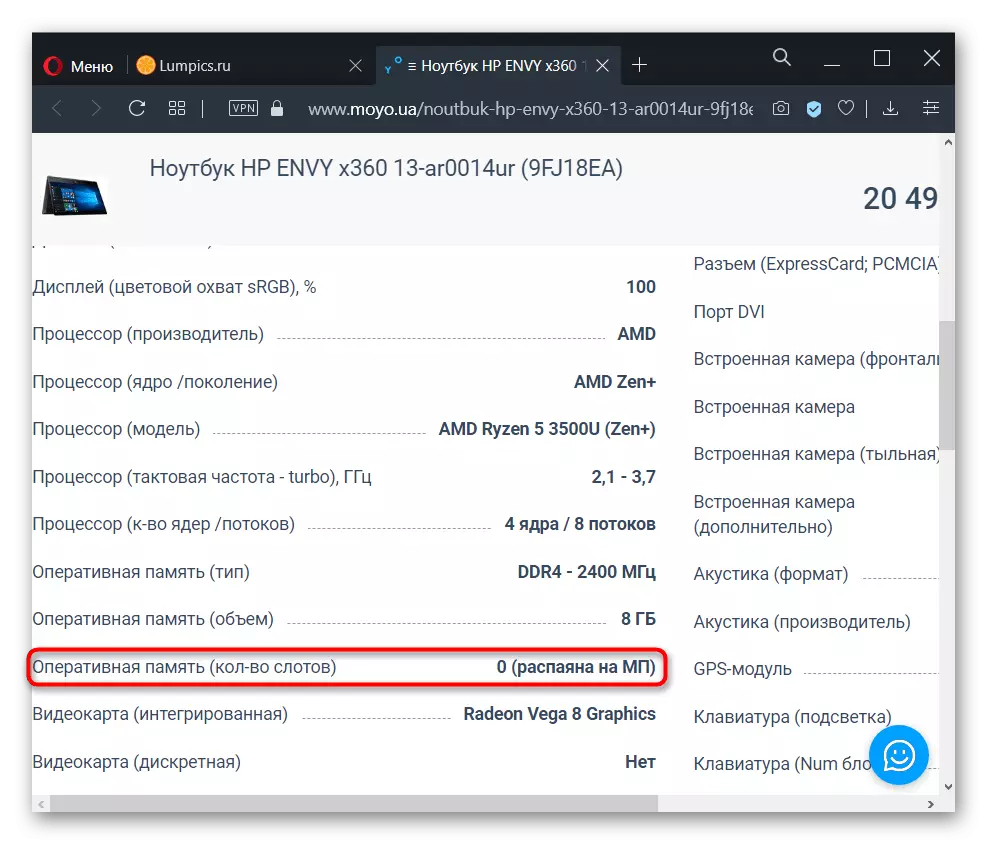
Тое ж самае значыць і статус «убудаваная».
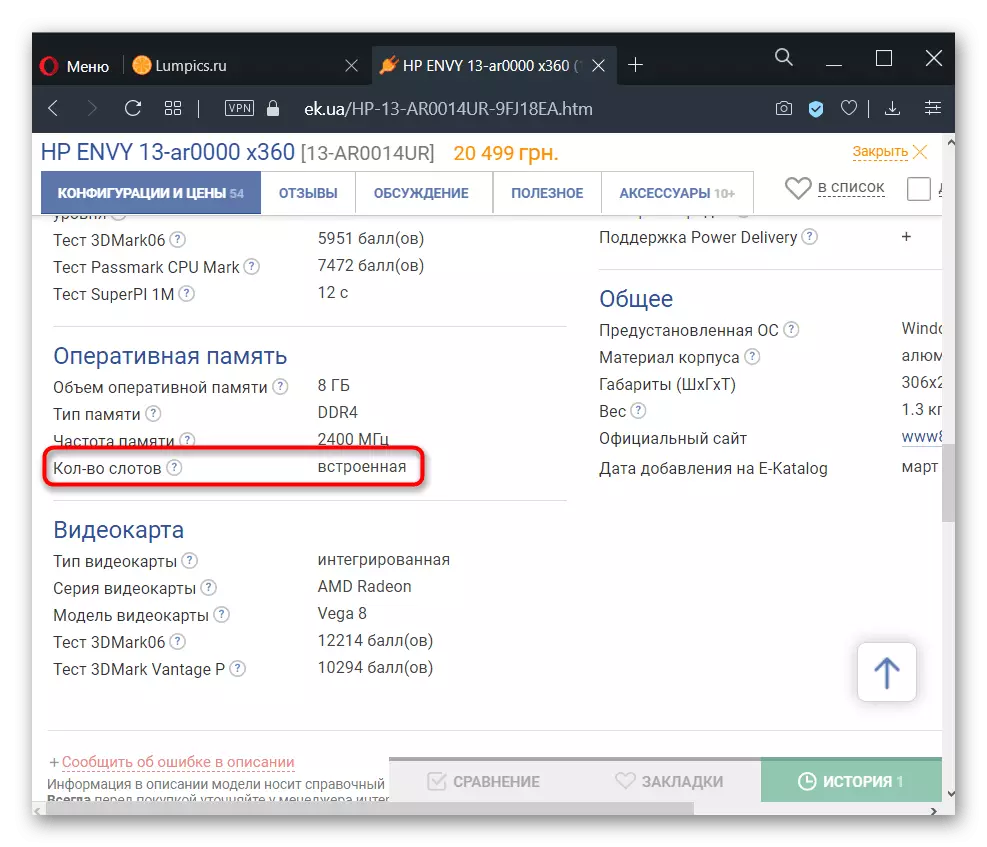
А ў гэтым прыкладзе відаць, што цяпер у ноўтбуку ўстаноўлена 1 планка DDR4 памяці з частатой 2400 Мгц, павялічыць яе аб'ём можна да 16 ГБ, дакупіць яшчэ адну планку з аналагічнымі характарыстыкамі, паколькі слотаў толькі 2 (і адзін ужо заняты).
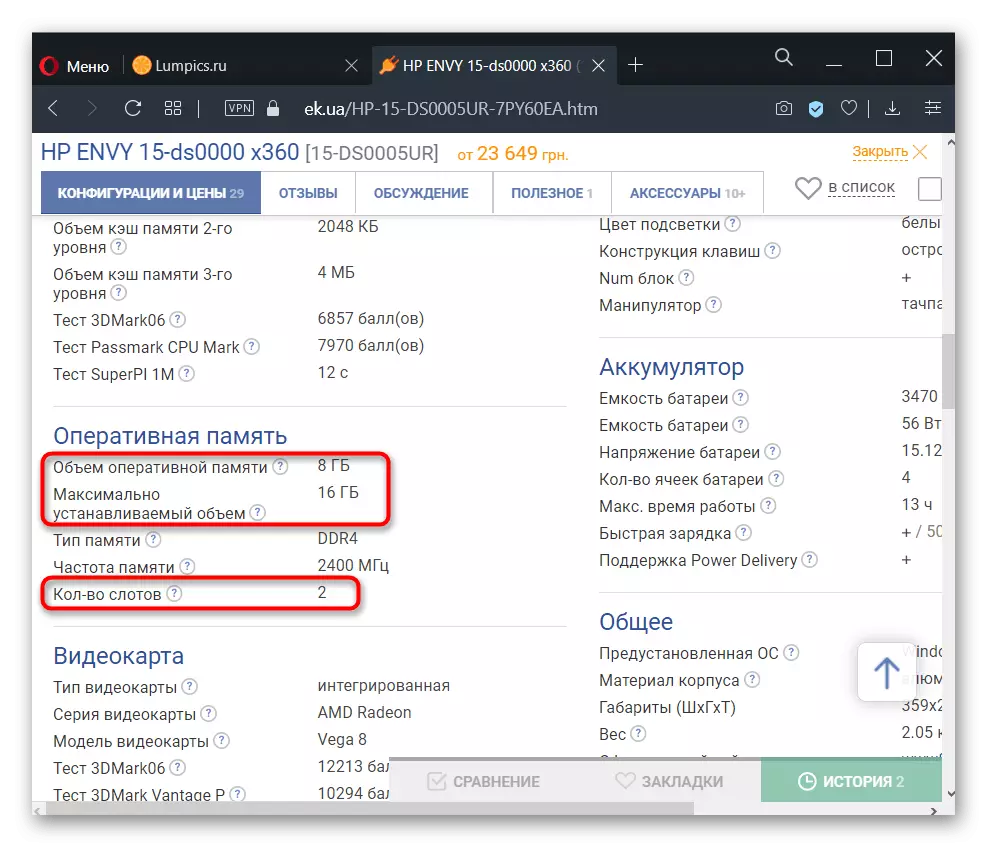
Дзе-то можаце сустрэць значэнне пра колькасць гнёздаў 1, што мае на ўвазе працу RAM ў аднаканальным рэжыме. У некаторых выпадках вы можаце толькі замяніць усталяваную планку АЗП новай, з павялічаным аб'ёмам, але, як правіла, і гэтага зрабіць нельга.
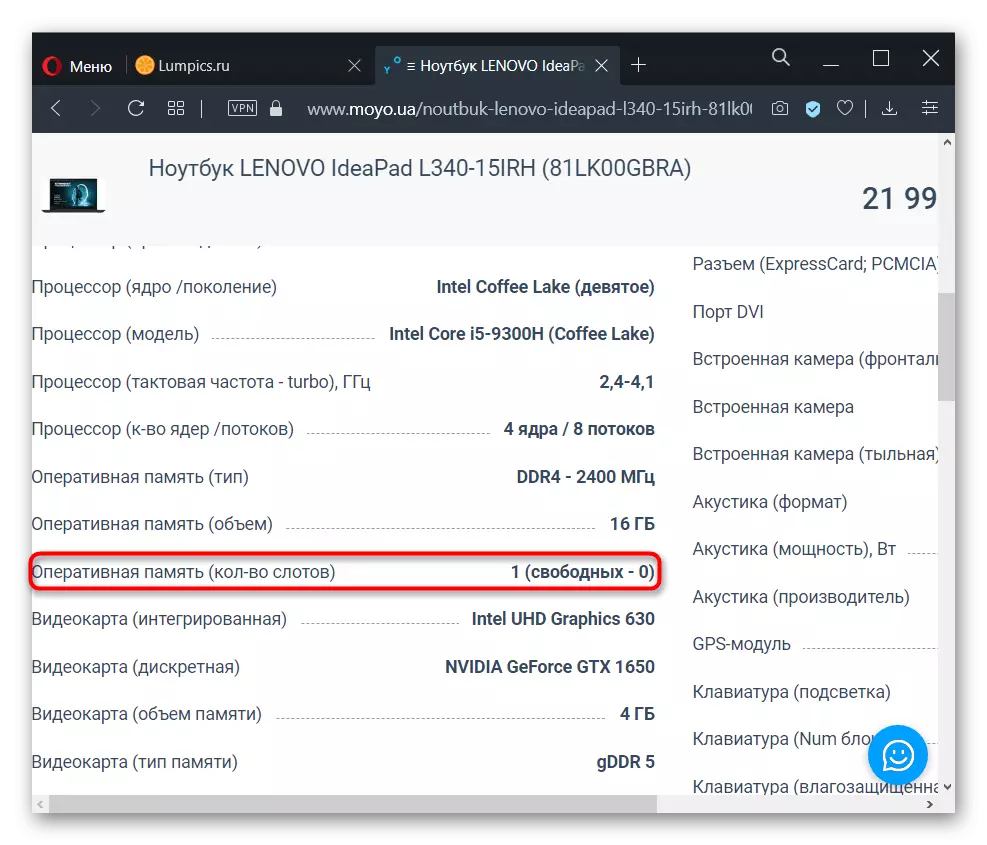
Пошук слота ў ноўтбуку
У многіх, пераважна старых, наўтбуках на заднім боку корпуса можна знайсці некалькі адсекаў для хуткага доступу да некаторых з камплектуючых. Акрамя акумулятара гэта бывае адсек для назапашвальніка, модуль Wi-Fi, гняздо для АЗП. Калі ў вашай мадэлі такое ёсць, дастаткова адкрыць вечка і паглядзець, ці маецца дадатковае месца для АЗП. На прыкладзе відаць, што слот ўсяго адзін.

А ў гэтым выпадку іх два, і яны абодва ўжо запоўненыя планкамі.

У большасці выпадкаў для гэтага прыйдзецца адчыняць вечка цалкам і шукаць гняздо там. Пры наяўнасці лёгкага доступу да вантробам лэптопа пашукайце свабодны слот такім чынам.

Калі вы не бачыце адсека для АЗП, адпаведна, яна разлітаваная на матчынай плаце і павялічыць яе аб'ём нельга.

Як мы ўжо сказалі раней, часта наяўнасць аднаго з двух (трох, чатырох) запоўненых слотаў азначае, што гранічная колькасць ГБ раўняецца аб'ёме адной ўсталяванай вытворцам планкі * колькасць усіх слотаў. Для праўды трэба звярнуцца да інтэрнэту, пашукаўшы патрэбную інфармацыю па мадэлі працэсара.
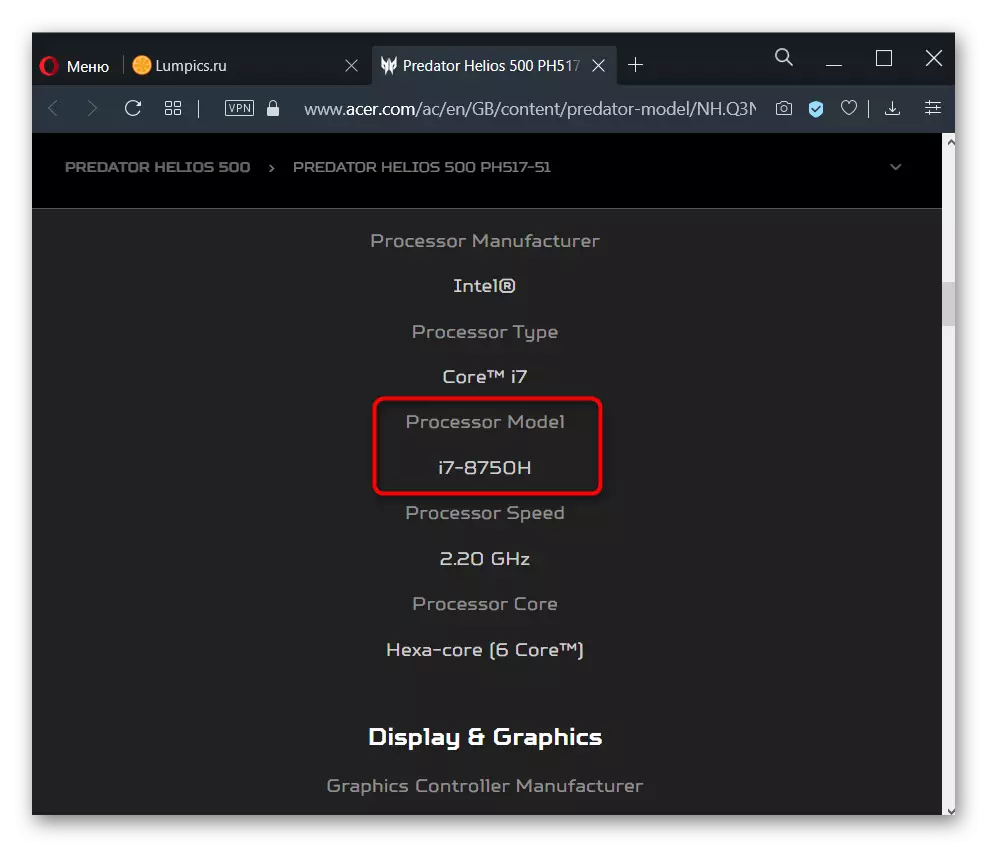
Калі не атрымліваецца зрабіць гэта онлайн, скарыстайцеся Windows: клікніце правай кнопкай мышы па «Пуск» і перайдзіце ў "Дыспетчар прылад» (у Windows 7 знайдзіце гэта дадатак праз пошук у "Пуску»).
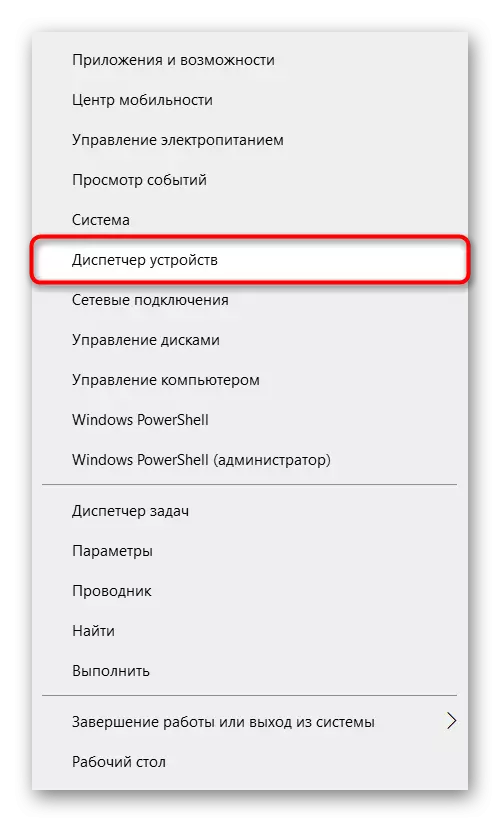
Разгарніце ўкладку «Працэсары» - там будзе напісана мадэль CPU.
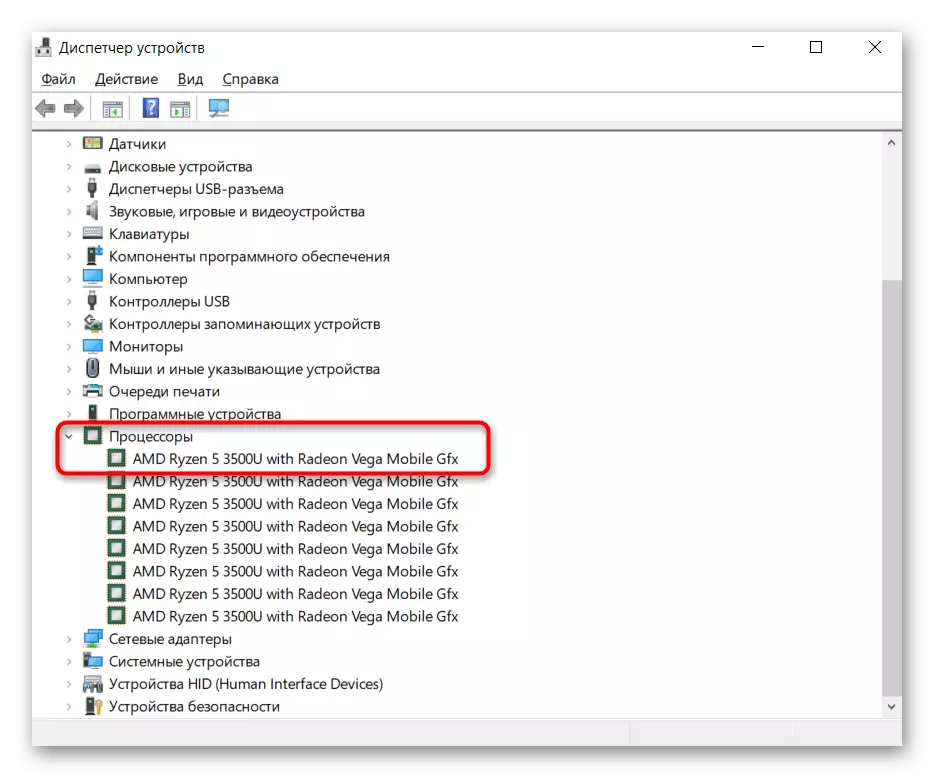
Ўпішыце гэта назва ў пошукавік і пашукайце патрэбныя звесткі на афіцыйным сайце вытворцы. Адзначым, што AMD па нейкай прычыне не паказвае максімальны аб'ём RAM, таму шукаць інфармацыю прыйдзецца на іншых рэсурсах. У Intel, насупраць, без працы можна адшукаць гэтыя дадзеныя.
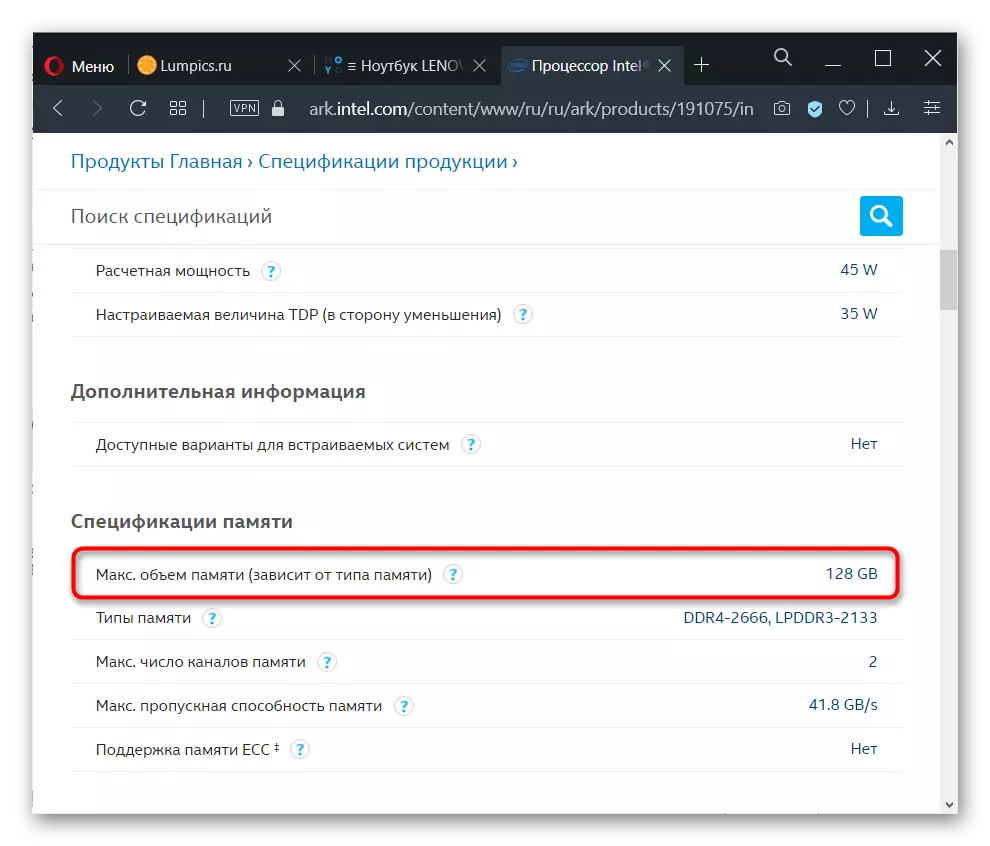
Прагляд свабодных слотаў ў «Дыспетчару задач»
Уладальнікі Windows 10 могуць глядзець звесткі аб наяўнасці свабодных слотаў для планак аператыўнай памяці праз "Дыспетчар задач». Запусціце прыкладанне клавішамі Ctrl + Shift + Esc, пераключыцеся на ўкладку «Прадукцыйнасць». Тут выберыце раздзел «Памяць» і справа ўнізе пашукайце пункт «Выкарыстана гнёздаў». Калі ніякіх лічбаў у радку няма, значыць, і даступныя слоты адсутнічаюць у прынцыпе, а RAM разлітаваная на матчынай плаце.
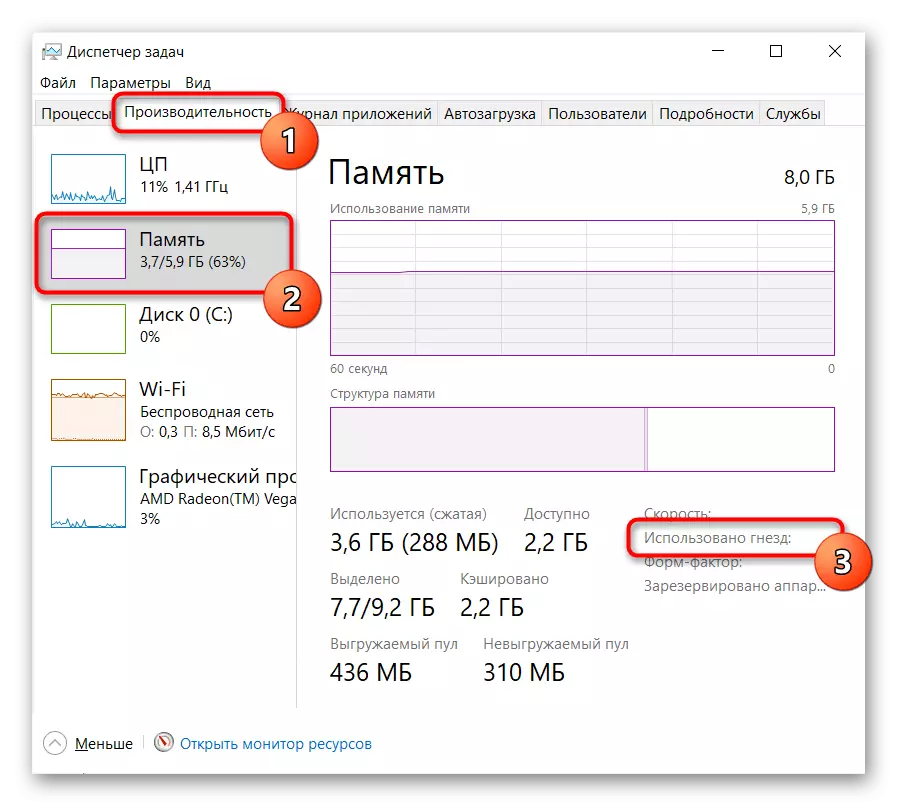
Усе астатнія значэння дадуць магчымасць зразумець, ці можна дакупіць яшчэ планак АЗП. Раней мы распавядалі пра тое, колькі аператыўнай памяці можна дакупляць у сітуацыях, калі ёсць занятыя і свабодныя слоты, таму прапануем перачытаць інфармацыю з раздзелаў вышэй яшчэ раз. Калі даступны ўсяго адзін слот, прыйдзецца звяртацца да папярэдніх варыянтаў, апісаным у гэтым артыкуле, каб даведацца максімальны аб'ём падтрымліваецца памяці працэсарам. Да прыкладу, калі ўсталявана 4 ГБ RAM, але працэсар падтрымлівае да 8 ГБ, можна купіць такую планку і замяніць ёй старую.
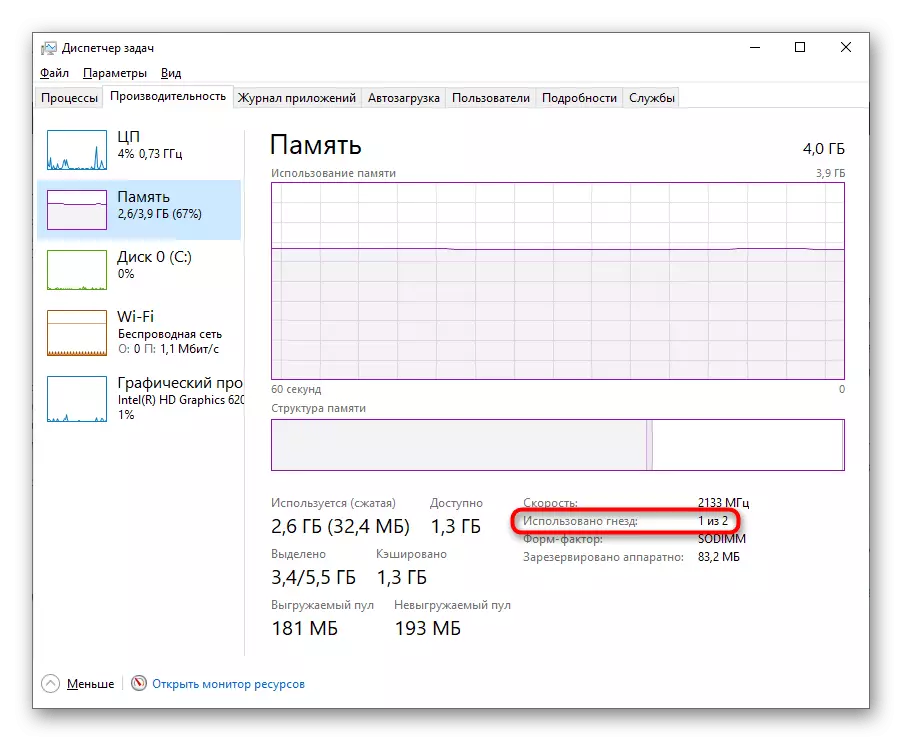
Выкарыстанне спецыяльнага софту
Некаторыя праграмы паказваюць максімальны аб'ём аператыўнай памяці, аднак робяць яны гэта не зусім карэктна. Паказчык грунтуецца на «жалезе», у той час як вытворца наўтбука можа з лёгкасцю забараніць ўстаноўку гэтага аб'ёму, ня дадаўшы слота або разлітаванае АЗП на матчынай плаце. Нярэдка нават пры наяўнасці вольнага слота агульны аб'ём АЗП, дазволены вытворцам ноўтбука, не дацягвае да падтрымоўванага аб'ёму працэсарам. Таму карыстацца праграмамі ёсць сэнс толькі ў дадатковых мэтах, камбінуючы метад з іншымі. У якасці прыкладу возьмем папулярны платны з выпрабавальным перыядам софт АИДА64.
Адкрыйце праграму і паслядоўна перайдзіце да пунктаў «Камп'ютар»> «DMI»> «Масівы памяці»> «Сістэмная памяць»> «Макс. аб'ём памяці ». То колькасць гігабайт, якая там пазначана, адпавядае магчымасцям працэсара і будзе актуальна ў выпадку наяўнасці свабодных планак (не заўсёды і асабліва не ў мадэлях бюджэтнага сегмента). А даведацца пра свабодныя гнёздах можна толькі папярэднімі спосабамі.